如何修复错误 503 后端获取失败
已发表: 2024-02-02如果每次尝试访问网站时出现后端获取失败错误 503,您无需惊慌,因为这里是解决此问题的最佳解决方案。
当您尝试查看任何网站时,“错误 503 后端获取失败”可能会很烦人。 当 Web 服务器无法检索请求的数据时,通常会出现该错误。 虽然这通常是一个临时问题,等待几分钟后就会消失,但如果问题似乎没有消失,您可能需要解决该问题。
由于解决此问题可能具有挑战性,因此本文提供了一个快速、简单且有效的指南,其中包含此问题的最佳解决方案。 然而,了解可能引发问题的原因是解决问题的第一步。 因此,让我们首先检查一下您可能遇到错误的原因。
错误503后端获取失败的原因
以下因素可能是导致您遇到的后端获取失败问题的原因。
- 网络连接不良或网速缓慢
- 网站服务器正在维护中
- 服务器没有足够的可用内存来处理信息
了解问题的可能原因后,让我们了解如何解决它。
修复错误 503 后端获取失败错误(快速且简单)
您可以按照以下方法来消除后端获取失败错误。
修复 1:关闭其他选项卡
如果打开的选项卡过多,浏览器的缓存服务器内存可能会超载。 因此,您可以关闭其他选项卡以释放服务器所需的内存来处理来自您尝试访问的网站的传入信息。 希望它能解决“Error 503 backend fetch failed”问题。 如果问题仍然存在,下面我们有更多解决方案。
另请阅读:如何清除浏览器上的缓存和 Cookie
修复2:尝试刷新网页
有时,复杂的问题有最简单的解决方案。 例如,简单的网页刷新可以解决您遇到的烦人问题。 因此,您可以单击地址栏旁边的刷新图标或使用键盘快捷键F5+Ctrl或F5来刷新网页。
修复 3:执行浏览器重置
您是否在多个网站上而非一个网站上遇到“错误 503 后端获取失败”问题? 如果是,您可以将浏览器重置为默认设置。 虽然所有浏览器的重置浏览器的步骤基本相同,但不同浏览器的重置步骤可能略有不同。 因此,以下是重置 Chrome、Firefox 和 Safari 的方法。
Chrome 浏览器重置
- 首先,单击 Chrome 窗口右上角的三个垂直点。
- 现在,从屏幕上的菜单中选择“设置” 。
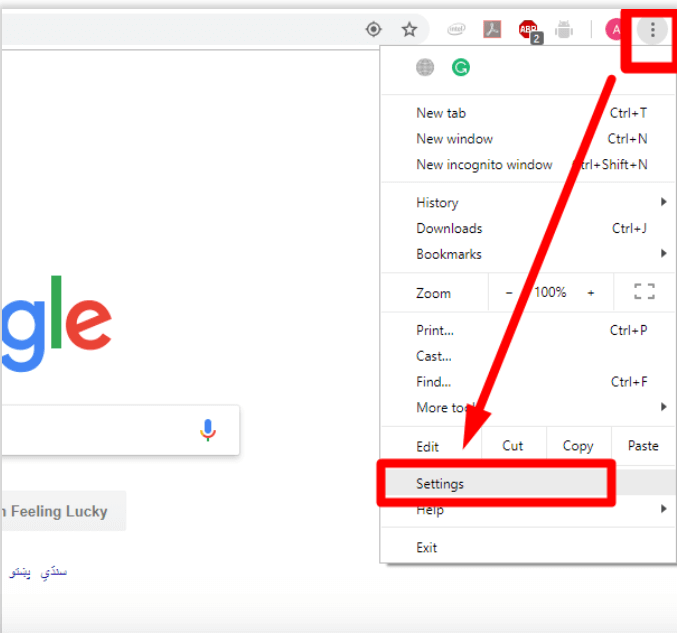
- 从设置窗口的左侧部分选择重置和清理选项。
- 现在,您可以从 Chrome 窗口的右窗格中选择将设置恢复为原始默认设置。
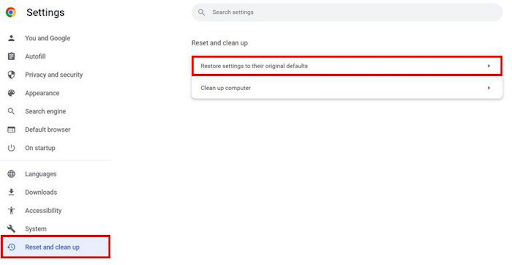
- 最后,选择“重置设置”选项以结束重置 Google Chrome 设置的过程。
火狐浏览器重置
- 首先,单击 Firefox 窗口右上角的三个水平栏。
- 其次,从屏幕上的可用菜单中选择“帮助” 。
- 现在,选择从屏幕上的帮助菜单中获取更多故障排除信息。
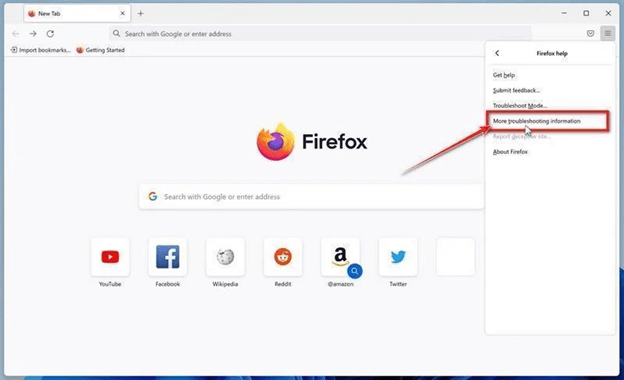
- 您现在可以刷新 Firefox。
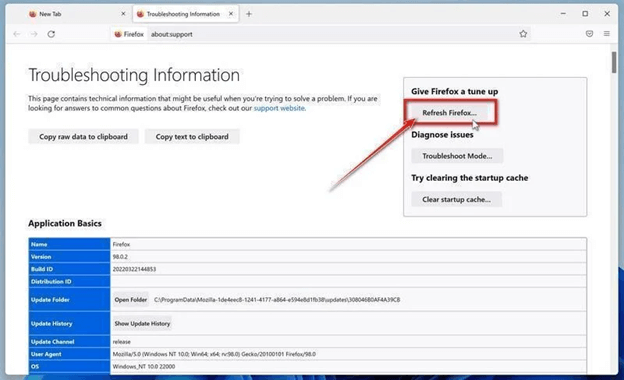
- 现在,单击“刷新 Firefox”按钮以确认您希望重置 Firefox 设置。
- 最后,选择完成以完成重置过程。
另请阅读:如何清除 Chrome Net 内部 DNS 错误(已修复)

修复 4:尝试其他浏览器
有时会出现意外的浏览器问题,导致错误 503 后端获取失败问题。 在这种情况下,您可以尝试使用其他浏览器来访问您尝试打开的网站。 如果您对应该尝试哪个浏览器感到困惑,您可以从我们精选的最佳浏览器中进行选择。
修复 5:尝试重新启动 WiFi 路由器
您是否在多个网站上遇到后端获取失败的问题? 如果是,重新启动 WiFi 路由器可以帮助解决此问题。 您可以按照以下步骤重新启动路由器。
- 首先,退出浏览器并重新启动计算机。
- 其次,关闭路由器电源。
- 现在,等待至少三十秒。
- 等待三十秒后,打开您的 WiFi 路由器。
修复 6:执行 ping 测试
数据包丢失、连接中断或其他互联网连接问题可能会导致您遇到的问题。 因此,您可以尝试ping测试来解决问题。 以下是执行此操作的步骤。
- 首先,在Windows搜索框中输入cmd 。
- 现在,右键单击第一个搜索结果,即命令提示符,然后从屏幕选项中选择以管理员身份运行。
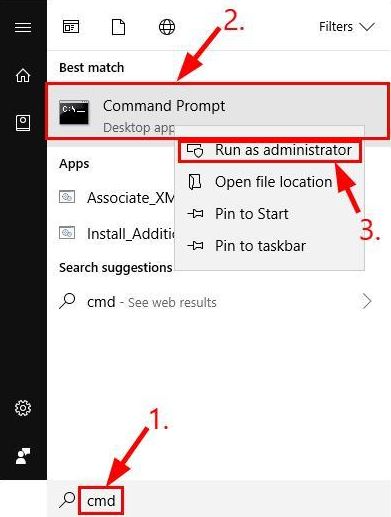
- 在命令行中输入ping 8.8.8.8 ,按回车执行命令。
另请阅读:如何修复请求的 URL 被拒绝错误(已修复)
修复 7:联系网站管理员
如果上述解决方案均无效(如果问题出在网站端,则可能会出现这种情况),您可以联系相关网站的管理员,告知他们错误信息。 您可以通过他们的社交媒体群组或网站上的联系信息(如果有)与他们取得联系。
错误 503 后端获取失败已修复
在本文中,我们讨论了错误 503 Backend Fetch Failed 的原因以及如何解决它。 您可以按照上面指南中共享的修复程序来修复它。 但是,您不必尝试所有解决方案。 您所要做的就是从第一个修复开始进行故障排除,并在问题消失时停止。
但是,如果对本文有任何疑问或建议,您可以发表评论与我们联系。 我们将很乐意提供帮助。
